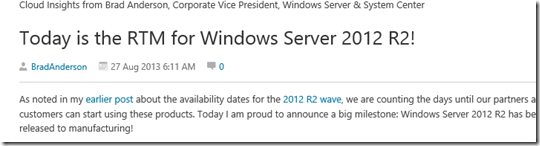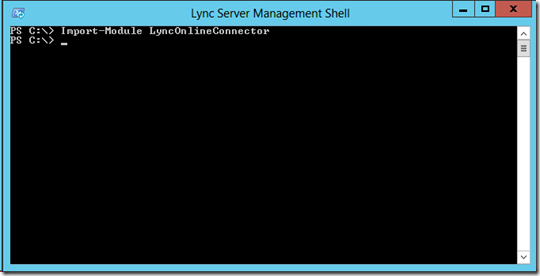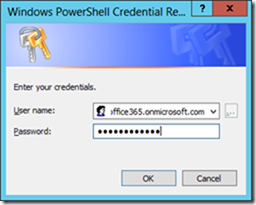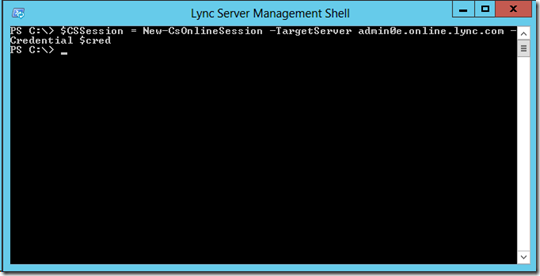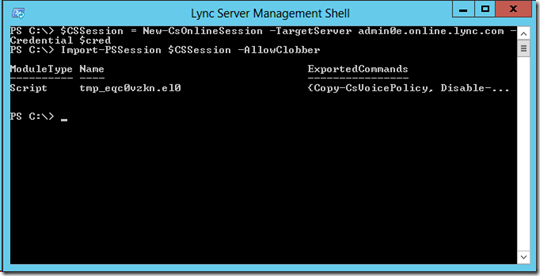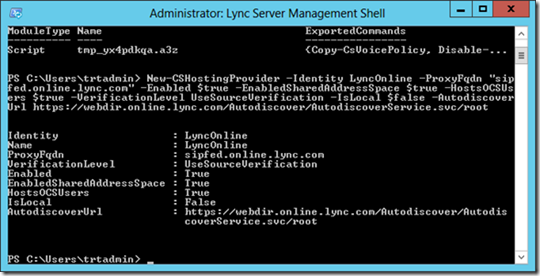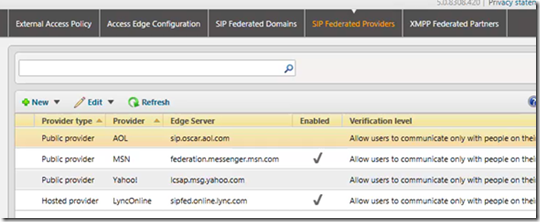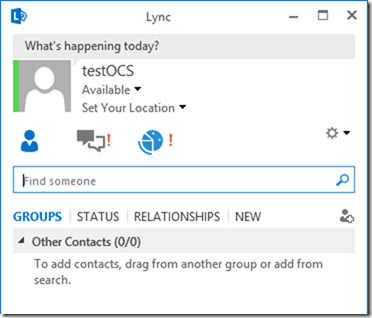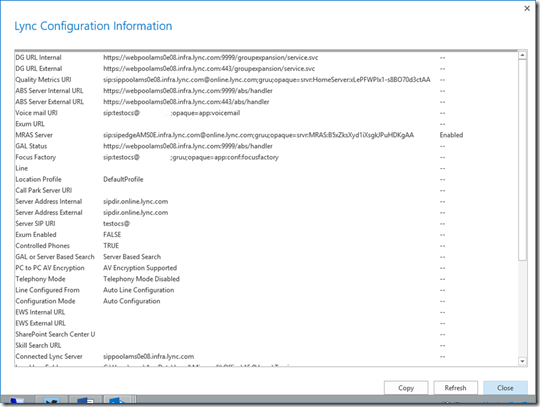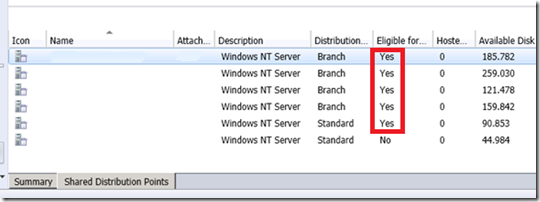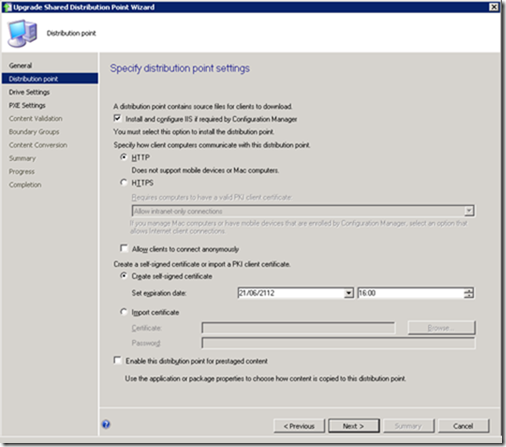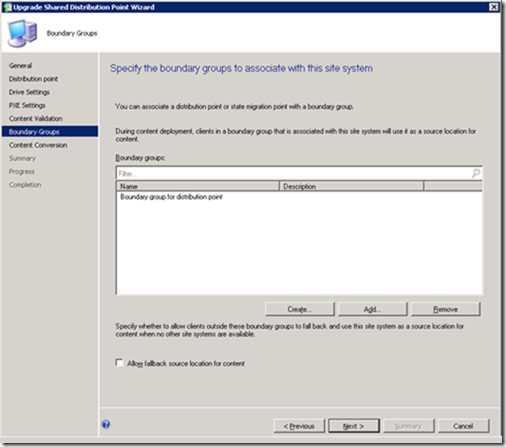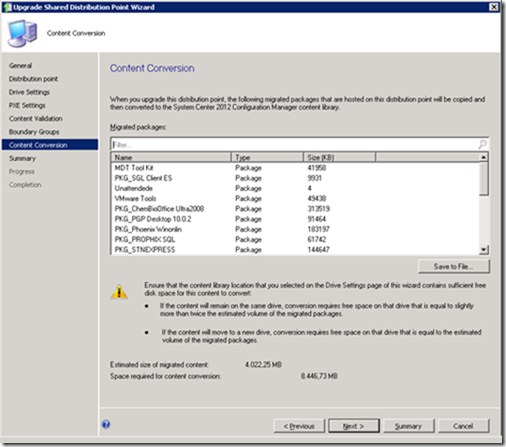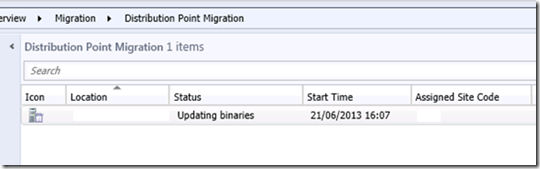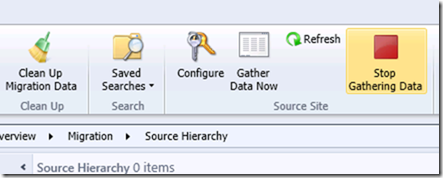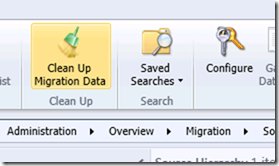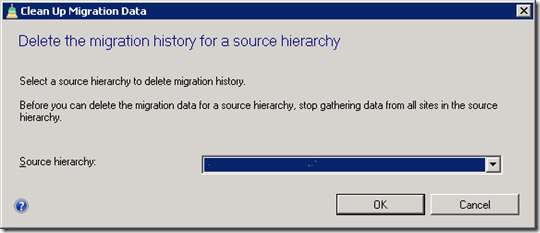Hola,
Entre problemas, cosas varias y vacaciones, no he podido ponerme a escribir la entrada con el tema prometido: Lync Híbrido
La verdad es que hibridar un entorno Lync es de lo más sencillo que se puede hacer y basta seguir la propia Guía que Microsoft tiene sobre el tema.
El proceso, no por sencillo está exento de problemas pero ya llegaremos a ellos.
Las premisas
- Se dispone de un tenant operativo. En mi caso particular ya tengo un entorno híbrido con Exchange 2010 + Exchange Online (Wave 15) y toda la arquitectura de servidores AD FS
- Partimos de la base que todo nuestro entorno Lync está en versión 2013 con los últimos parches acumulativos hasta la fecha (en mi caso, con el CU de Julio 2013)
- Todos los pre-requisitos para la hibridación están validados. Por ejemplo, en el servidor con el rol de FE o Director, hemos de tener instalado el software Microsoft Online Services Sign-In Assistant
- Los certificados de la parte pública son válidos. Una muy buena guía sobre el tema la tenéis en Certificados SAN o Wildcard para nuestra implementación de Lync Server
- Debemos conocer el nombre del Lync Online Control Panel URL (http://technet.microsoft.com/en-us/library/jj204969.aspx) En mi caso es admin0e.online.lync.com
El proceso
Con todos esos puntos claros, iniciamos el proceso siguiendo la guía de Microsoft.
Lo primero que haremos será conectar con nuestro tenant.
Abrimos el Lync Server Management Shell y ejecutamos el comando Import-Module LyncOnlineConnector. La ejecución del comando no devuelve resultado alguno.
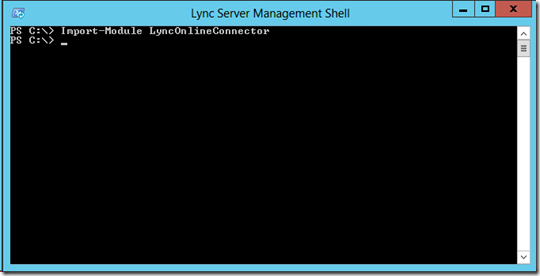
Dentro del mismo PowerShell, solicitamos las credenciales de conexión al tenant y las guardamos en una variable de nombre $cred
$cred = Get-Credential
Introducimos los datos y continuamos con el proceso
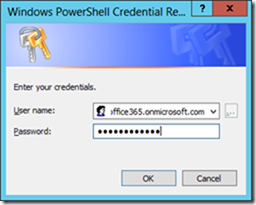
Este paso nos permitirá crear una sesión remota con Lync Online. O no. Ejecutamos el comando $CSSession = New-CsOnlineSession -TargetServer admin0e.online.lync.com -Credential $cred
En este punto, lo más probable es obtener un error documentado y conocido por Microsoft.
Currently, Lync Online PowerShell isn’t available to all customers
Para corregir este error, después de leer la documentación disponible en
Error message when an administrator connects to Lync Online PowerShell for the first time
http://support.microsoft.com/kb/2824005/EN-US
es necesario abrir un caso de soporte en Office 365 solicitando la activación del SIP Shared domain para nuestro tenant.
Una vez solventado el problema, repetimos la ejecución del comando con resultado satisfactorio.
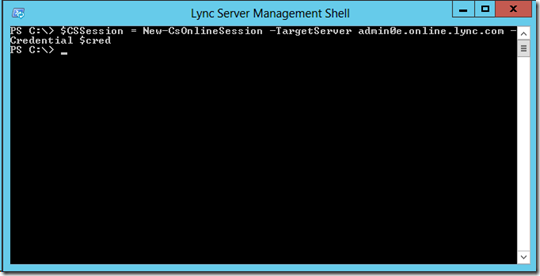
Finalmente, importamos la sesión creada con Import-PSSession $CSSession –AllowClobber
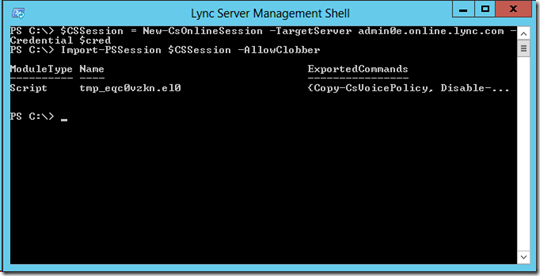
En estos momentos, nuestro entorno cloud ya tiene soporte para poder federarse con nuestro entorno local pero todavía no podemos realizar movimientos de usuarios entre ambos entornos.
Los pasos siguientes serviran para configurar nuestro Edge Server para soportar el entorno híbrido.
De las dos entradas que se mencionan en http://technet.microsoft.com/en-us/library/jj205126.aspx sólo he tenido la necesidad de crear una en mi entorno y se ha hecho ejecutando
New-CSHostingProvider -Identity LyncOnline -ProxyFqdn «sipfed.online.lync.com» -Enabled $true -EnabledSharedAddressSpace $true -HostsOCSUsers $true -VerificationLevel UseSourceVerification -IsLocal $false -AutodiscoverUrl https://webdir.online.lync.com/Autodiscover/AutodiscoverService.svc/root
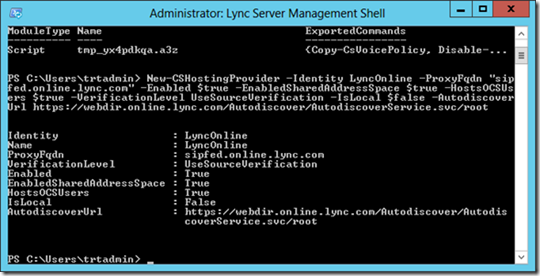
Se puede verificar la creación del nuevo Hosted Provider en la propia consola de Lync
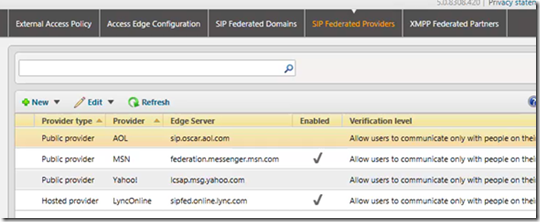
Y nada más.
Sí, en serio. Nada más. Esto es todo.
El siguiente paso, validar que el entorno es funcional usando un usuario de test. Creamos un usuario local, le creamos su dirección SIP, dejamos que sincronice con Office 365 y lo movemos tal como se indica en http://technet.microsoft.com/en-us/library/jj204969.aspx
El comando a ejecutar,
Move-CsUser -Identity testOCS@midominio.com -Target sipfed.online.lync.com -Credential $creds -HostedMigrationOverrideUrl https://admin0e.online.lync.com/HostedMigration/hostedmigrationservice.svc
El resultado
Después de mover al usuario, validamos que hace login al sistema
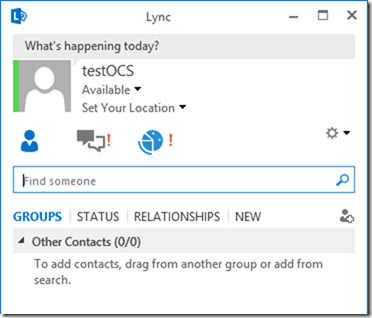
Si miramos los datos de conexión veremos que conectamos contra sipdir.online.lync.com
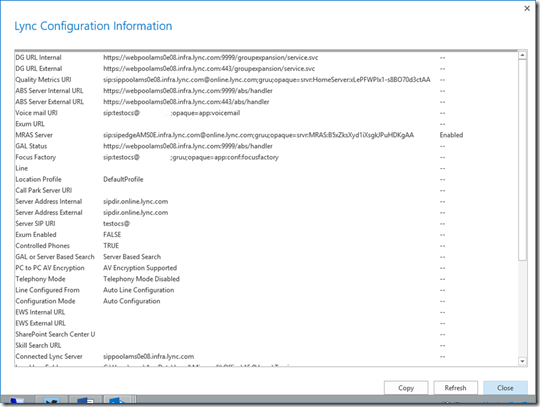
Y esto es todo.
Saludos,
Marc